win11绿色护眼设置的步骤教程
- 分类:Win11 教程 回答于: 2021年07月09日 09:30:00
随着win11系统电脑的逐步推广,win11系统在市场上的用户量也是越来越大,不少电脑办公群体也是很青睐于使用win11系统,然而,长时间的办公容易造成视觉疲劳,为此,很多人希望把电脑的显示颜色改成”护眼绿“,针对这个需求,小编在这里向各位分享一下解决的方法。
1、点击左下角菜单,点击开始键打开”运行“,或者直接按WIN+R也能打开”运行“框,打开后,在框内输入regedit,并按下回车,转到注册编辑表。

2、选择左侧 HKEY_CURRENT_USER ,再点击进入。
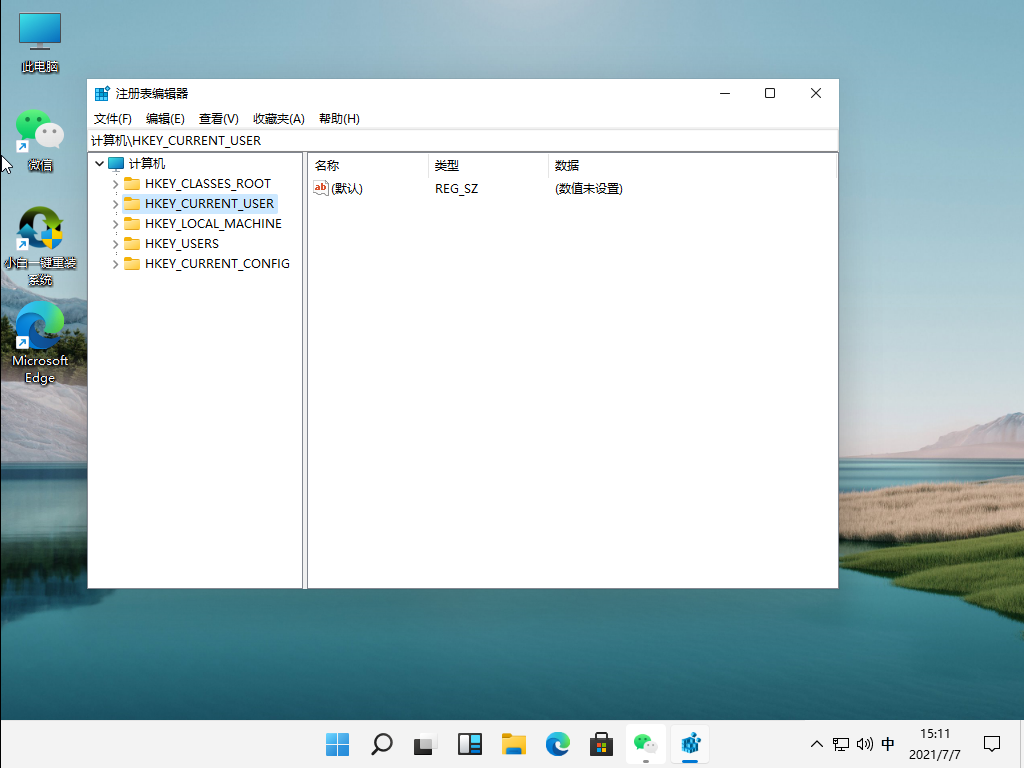
3、进入界面后,再次点击Control Panel 进入。
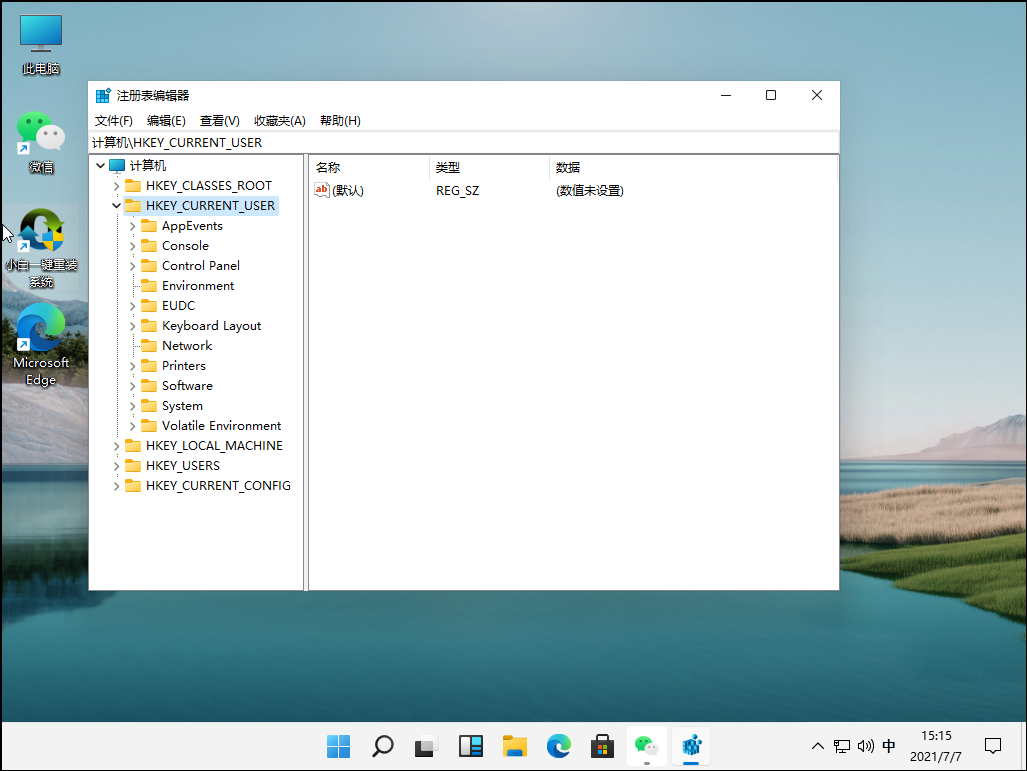
4、进入文件夹页面后,再点击左侧的Control Panel里面的color。
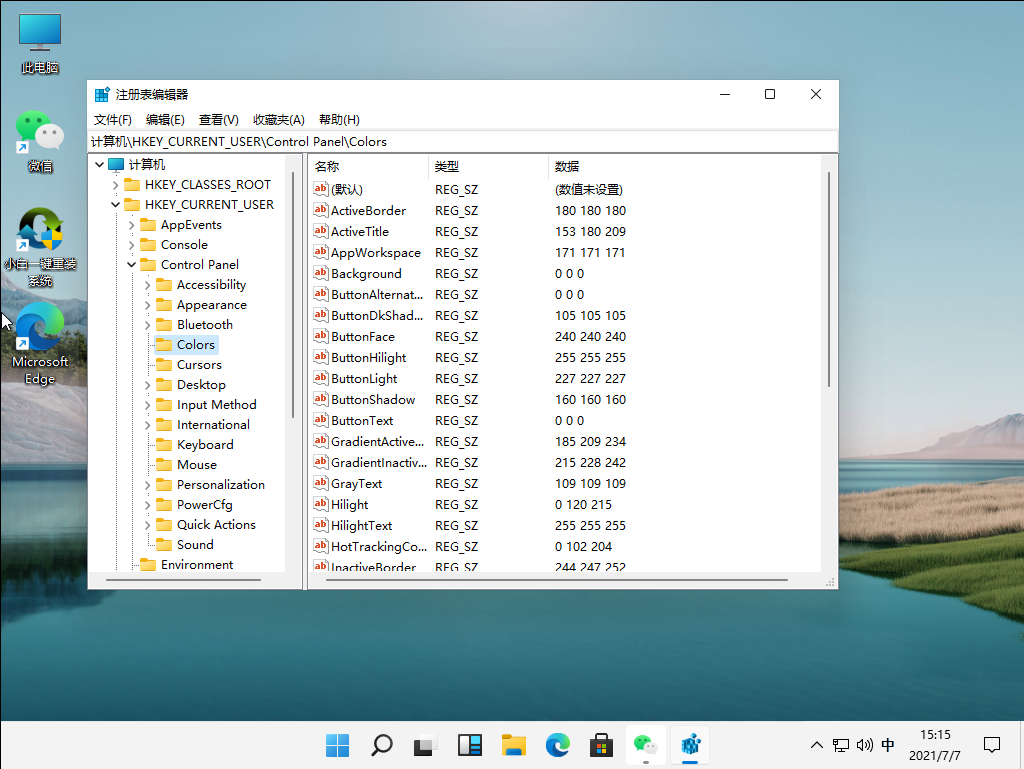
5、进入Colors 界面后,找到下面的windows,并点击它。
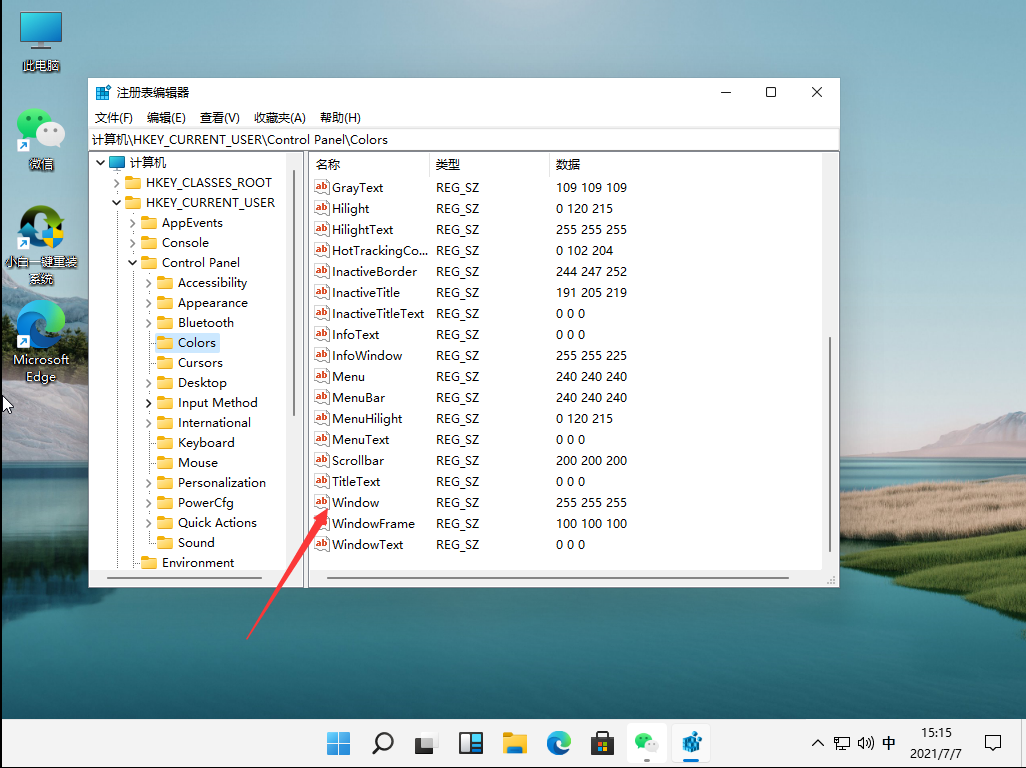
6、进入界面后,就可以根据自己的需求调整护眼绿参数,填写完后,选择确定即可。

7、打开左下角菜单栏,点击重启电脑,重启完成后便可。
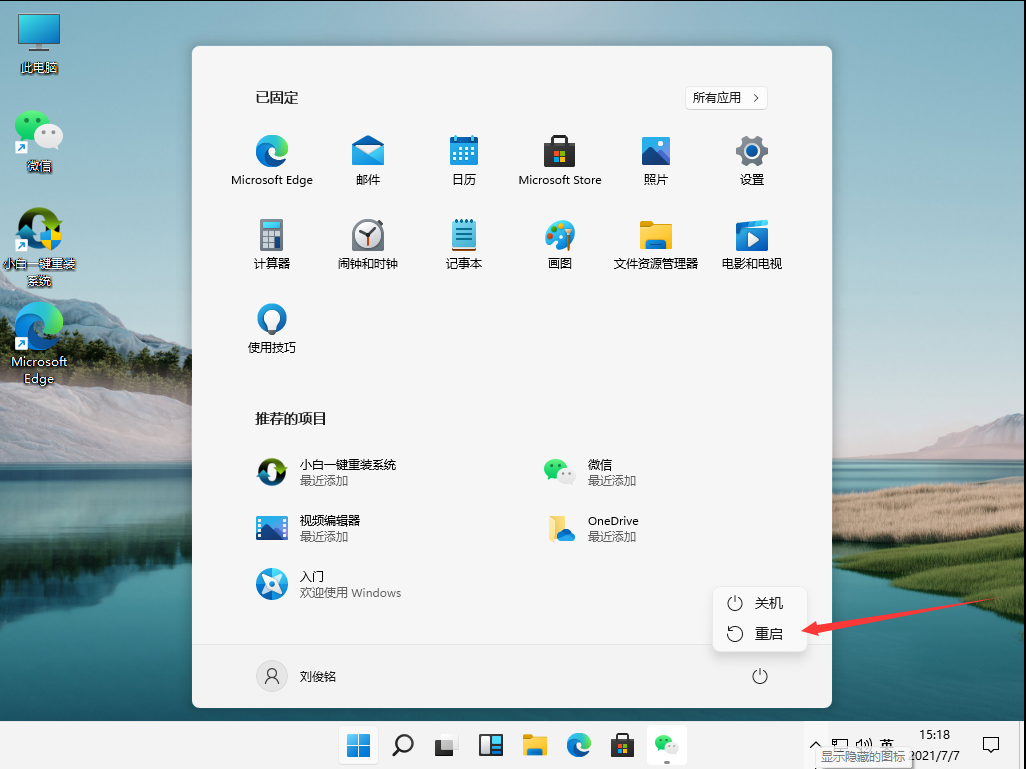
8、重启完成后,就可以发现护眼绿已经生效了。
以上就是win11路上护眼设置的步骤教程啦,希望能帮助到大家。
 有用
26
有用
26


 小白系统
小白系统


 1000
1000 1000
1000 1000
1000 1000
1000 1000
1000 1000
1000 1000
1000 1000
1000 1000
1000 0
0猜您喜欢
- 教大家分盘怎么分win11系统2021/09/10
- Win11任务栏管理器:优化您的桌面体验..2024/01/23
- win11正式版退回win10系统教程..2022/02/06
- 《win11正式版好用吗?详解新功能与使用..2024/09/02
- win11全新壁纸下载步骤2023/02/04
- Win11不能跳转校园网的原因及解决方法..2024/07/09
相关推荐
- u盘装win11系统的步骤教程2021/09/23
- 升级win11后怎么退回win102021/12/12
- 掌握Win11搜索功能快捷键,提高工作效率..2024/08/29
- win11微信字体突然特别小如何变大..2022/11/13
- 如何关闭Win10老是提醒更新Win11..2023/12/16
- 升级win11后怎么退回win10系统..2022/05/22














 关注微信公众号
关注微信公众号



